Unsere Geräte sind eines der nützlichsten und wichtigsten Dinge, die wir heute brauchen, und unser iPad ist eines dieser Geräte, wenn Sie es bei der Arbeit oder in der Schule verwenden. So löschen Sie das iPad ohne Passcode, vielleicht eine der möglichen Fragen, die Sie haben werden, falls Sie Ihr Gerät plötzlich gesperrt haben. Aber Sie müssen sich immer noch nicht so viele Sorgen machen, wir haben immer noch einige Möglichkeiten, die Sie ausprobieren können, und Sie müssen sich beruhigen, da die Dinge gerade rechtzeitig wieder an ihrem richtigen Platz sein werden!
Bevor wir mit dem Löschen des iPad ohne Passcode fortfahren, müssen Sie auch wissen, dass unsere Lösungen hilfreich sein können, aber Sie sollten auch etwas tun, um Ihnen bei der Lösung des Problems zu helfen. Sie müssen Erstellen Sie ein Backup damit Sie alle auf Ihrem Gerät gespeicherten Daten und wichtigen Dateien problemlos wiederherstellen und auf Ihrem iPad wiederherstellen können, sobald der Vorgang vollständig abgeschlossen und erfolgreich ist.
Am Ende dieses Artikels werden Sie beruhigt sein und sich auch darüber freuen, dass Sie noch Dinge tun können, falls Sie den Passcode Ihres iPad vergessen haben und ihn aufgrund der vielen Versuche, ihn zu entsperren, deaktiviert haben . Ich wette, Sie sind so aufgeregt zu wissen, wie, und Sie brauchen sich keine Sorgen zu machen, dass Sie gerade noch rechtzeitig vor Ablauf Ihrer Frist sein werden.
Teil 1. Methoden zum Löschen des iPad ohne PasscodeTeil 2. Zusammenfassung
Teil 1. Methoden zum Löschen des iPad ohne Passcode
Sie müssen sicherstellen, dass Sie Ihre Notizbücher und Stifte bei sich haben, da wir Techniken teilen werden, die Ihnen hin und wieder das Leben retten werden.
Methode 1. Verwendung von iTunes
Ja! Sie haben richtig gelesen! Sie können eine der wichtigsten Anwendungen verwenden, die Sie verwenden, wenn Sie ein langjähriger Benutzer von Apple-Geräten sind. iTunes kann Ihnen dabei helfen, das iPad ohne Passcode zu löschen, und die Schritte zur Verwendung sind auch recht einfach, daher könnte dies auch eine gute Wahl für Sie sein.
- Normalerweise iTunes muss Ihr Gerät erkennen, und sobald es erkannt wurde, müssen Sie zu „Zusammenfassung“, und fahren Sie dann fort mit „Wiederherstellen iPad".
- Dann lädt iTunes eine bestimmte Firmware herunter, und sobald dies erledigt ist, können Sie Ihr Gerät jetzt erneut einrichten.

Auf der anderen Seite gibt es auch Zeiten, in denen iTunes Ihr Gerät nicht erkennen kann, und Sie werden so etwas wie dieses sehen: „iTunes konnte keine Verbindung zum iPad herstellen weil es mit einem Passcode gesperrt ist“. Falls Sie auf diese Art von Benachrichtigung gestoßen sind, können Sie versuchen, Ihr Gerät in „Wiederherstellungsmodus“. Sie müssen nur die Home-Taste und die Einschalttaste gleichzeitig drücken, bis Sie den Bildschirm sehen, der Sie auffordert, eine Verbindung zu iTunes herzustellen. Sobald Sie dies sehen, haben Sie die Möglichkeit, Ihr iPad wiederherzustellen oder zu löschen.
Methode Nr. 2. Verwenden von Einstellungen
Sie können die Einstellungen Ihres Geräts auch ganz einfach als eine der Methoden zum Löschen des iPad ohne Passcode verwenden. Dies ist eine der einfachsten Methoden, da Sie keinen PC oder ein anderes Gerät verwenden müssen, um das iPad zu löschen. So gehen Sie vor:
- Bevor Sie etwas tun, müssen Sie stellen Sie sicher, dass Sie Sie das iPad an eine Stromquelle an oder es ist aufgeladen.
- Starten Sie dann auf Ihrem Gerät die „Einstellungen ” App, dann gehen Sie zu “Allgemein“, und suchen Sie dann nach „Zurücksetzen“, und wählen Sie es dann aus.
- Sie müssen dann „Löschen aller Inhalte und Einstellungen“. Sie müssen das Passwort Ihres verwenden apple ID und auch Ihre Apple-ID, wenn Sie dazu aufgefordert werden. Das zuvor erwähnte Passwort ist dasjenige, das Sie für Ihre App Store- oder iCloud-Konten verwenden.
- Dann musst du bestätigen wenn Sie Ihr iPad löschen wollten.
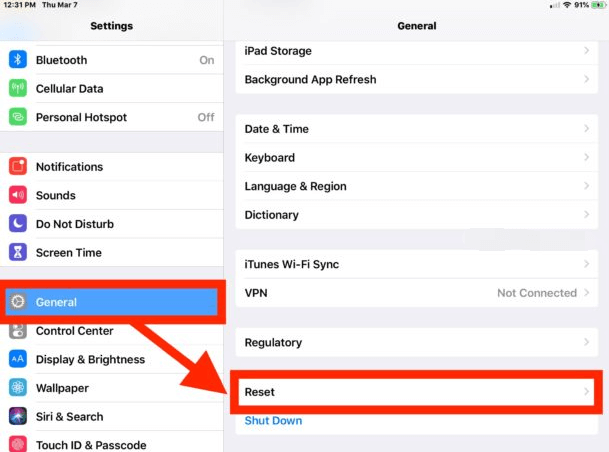
Dann musst du warten für ein paar Minuten, um Ihr Gerät zu löschen, um die Anzeige des Abschlusses des Vorgangs zu erfahren, wird Ihr iPad Wiederaufnahme und Sie sehen den Begrüßungsbildschirm Ihres Geräts, der auch beim ersten Kauf eines Geräts angezeigt wird.
Methode Nr. 3. So löschen Sie das iPad ohne Passcode mit dem iOS Unlocker
Wenn Sie nach einem Tool zum Löschen des iPad ohne Passcode suchen, haben wir das iOS-Entsperrer. Dieses Tool hilft Ihnen bei einfacheren Verfahren, die Ihnen auch dabei helfen können, Zeit und Energie zu sparen, wenn Sie zu viele Schritte wie die oben besprochenen ausführen.
Dieser iOS Unlocker ist mit vielen Geräten kompatibel, die Sie normalerweise verwenden, wie iPad, iPhone, iPod Touch, Mac-Computer und Windows-Computer. Es hat auch viele Funktionen, die Sie lieben werden. Wenn Sie sich für die Verwendung des iOS Unlocker entschieden haben, haben Sie uneingeschränkte Kontrolle über Ihre iOS-Geräte, auch wenn Sie ein gebrauchtes Gerät verwenden, besteht keine Möglichkeit, dass es von der vorherigen Apple-ID erkannt und gesteuert werden kann auf das Gerät zugegriffen und es verwendet wurde. Es kann auch keine Fernbedienungen ausführen, falls Sie befürchten, dass es Ihr Gerät mit anderen Geräten steuern kann.
Es ist auch eine der bequemsten Methoden, die Sie verwenden können, falls Sie nicht viel Zeit haben, um Probleme wie dieses zu beheben. Der iOS Unlocker versichert Ihnen, dass Sie Ihr iPad löschen oder löschen können, während Sie gleichzeitig sicherstellen, dass Ihre Daten sicher sind.
Kostenlos herunterladen Kostenlos herunterladen
Sehen wir uns nun die Schritte an, wie Sie den iOS Unlocker verwenden und das iPad ohne Passcode löschen können. Die Schritte sind ziemlich lang, aber sie sind immer noch leicht aufzuholen und zu lernen, werfen wir einen Blick darauf.
- Der erste Schritt ist zu herunterladen den iOS Unlocker und fahren Sie dann mit der Installation der professionellen Drittanbieteranwendung auf Ihrem PC fort. Starten Sie dann den iOS Unlocker, und Sie sehen die Optionen, aus denen Sie auswählen können. Tippen Sie auf „Passcode löschen".
- Dann musst du connect Ihr Gerät über Ihr Kabel mit Ihrem Computer verbinden, und Sie müssen sicherstellen, dass Sie eine sichere Verbindung hergestellt haben, indem Sie auf „Vertrauen können“ im Popup-Fenster, das beim Anschließen des Geräts an einen Computer erscheint. Klopfen "Startseite“, um den Prozess beginnen zu können.
- Wenn Sie die Schritte 1 bis 3 erfolgreich ausgeführt haben, beginnt der Download der Firmware-Software.
- Sobald Sie bemerkt haben, dass die Firmware erfolgreich heruntergeladen wurde, tippen Sie auf „öffne es“. Sie sehen dann alle Details Ihres Geräts und geben dann „0000"Um den Prozess abzuschließen.
- Dann müssen Sie nur noch ein paar Minuten warten, bis der iOS Unlocker seine Arbeit erledigt hat, und Sie können jetzt auf Ihr iPad zugreifen und alles tun, was Sie damit tun wollten, auch wenn Sie nicht über den zu verwendenden Passcode verfügen.

Wir haben jetzt einige der Prozesse zum Löschen eines iPad ohne Passcode gelesen, diese drei sind alle nützlich und können Ihnen helfen, Ihr iPad auch ohne die Verwendung eines Passcodes zu löschen. Aber wenn Sie die Effizienz und das Ergebnis der Ausführung aller Prozesse in Betracht ziehen, ist iOS Unlocker am ratsamsten.
Menschen Auch Lesen4 Möglichkeiten zum Entsperren des iPad, wenn Sie den Passcode auf dem iPad vergessen habenEine ultimative Anleitung zum Zurücksetzen des iPad auf die Werkseinstellungen ohne Passcode
Teil 2. Zusammenfassung
Es ist wirklich frustrierend, wenn Sie plötzlich Ihren Passcode für einige der Geräte vergessen haben, die Sie häufig verwenden, um Jobs auszuführen oder Aufgaben bei der Arbeit zu erledigen. Dies kann am schlimmsten sein, wenn Sie alle Daten und Dateien auf dem iPad gespeichert haben und kein Backup haben, das Sie verwenden können. Sie sollten also zunächst Ihr Backup erstellen, bevor Sie Ihr iPad löschen. Alle Methoden, die wir besprochen haben, sind nützlich, Sie müssen nur Ihre klugen Entscheidungen treffen, abhängig von den Ressourcen, die Sie haben, und auch von der gewünschten Leistung.
Wir hoffen, dass all diese Informationen Ihnen beim Lernen helfen So löschen Sie das iPad ohne Passwort und würde Ihnen helfen, Ihre Sorgen zu lindern, falls Sie Angst um die Sicherheit der Daten haben, die Sie auf Ihrem Gerät haben. Es liegt in unserer Hauptverantwortung als Gerätebesitzer, stets wachsam und vorsichtig in der Art und Weise zu sein, wie wir mit Dingen umgehen, die mit den von uns geschützten Daten verbunden sind, die persönliche oder arbeitsbezogene Daten umfassen können.
Geschrieben von Rosie
Letzte Aktualisierung: 2022-04-14